Installere flere BxEngine på samme server
BxEngine kan installeres flere ganger på samme server for å støtte å kjøre forskjellige versjoner til forskjellige kunder.
BxEngine: Installasjon flere servicer på samme server
Man bør passe godt på når dette gjennomføres for å unngå feil med navn på databaser/servicer osv.
Obs! Det kan være lurt å benytte første BxEngine installasjon som en "hovedinstallasjon" , f.eks. deres egen test/demo installasjon. Denne kan oppdateres til siste versjon før man installerer service for nye kunder uten at det påvirker eksisterende kunder. Da vil nye kunder alltid starte med siste versjon. Benytt derfor "C:\Program Files (x86)\BxSoftware\BxEngine" mappen som en mal for nye servicer. Se fra punkt 3 for mer informasjon. Ta kontakt med support@bxsoftware.no for tilgang til egen demo lisens hvis dere ikke har fått dette tidligere.
Innhold
Installasjon av service
- Opprett ny SQL database, navngi som BxEngine_firmakode_kundenavn, eventuelt slik dere ønsker det selv. Vil som et minimum anbefale at firmakoden er med i navnet for å enklere skille på hva som hører til hvor i forhold til service og oversikt over lisenser i partner portalen vår.

- Opprett ny SQL bruker, navngi som bxengine_firmakode_kundenavn, eventuelt slik dere ønsker det selv. Minimum firmakode i navn. Bruker må ha db_owner og dbo i default schema, i tillegg til db_datareader på ERP databasen. Default schema på ERP db skal også inneholde dbo (mot Visma Global er det firmanavnet til databasen som skal legges inn, heter databasen KundeASGLOBALData er det som regel KundeAS som må legges inn).
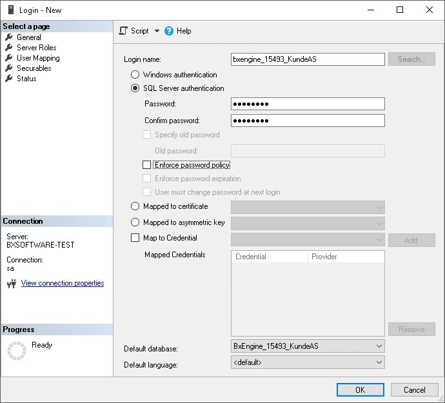
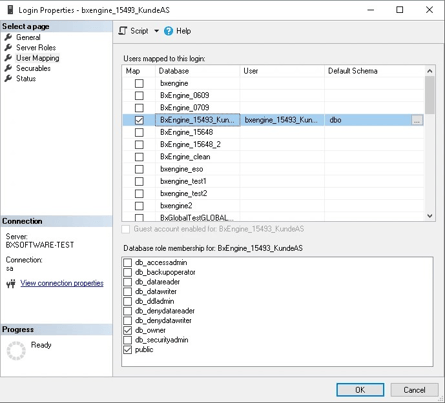
- Lag en kopi av C:\Program Files (x86)\BxSoftware\BxEngine mappen og gi mappen et nytt navn. Her har vi gitt mappen navn BxEngineFirmakodeKundenavn

- I mappen C:\Program Files (x86)\BxSoftware\BxEngineFirmakodeKundenavn ligger det en mappe med navn _Config, fjern understrek/endre navn til Config (obs! Ikke endre dette i mal mappen, mal benytter C:\ProgramData\BxSoftware\BxEngine)
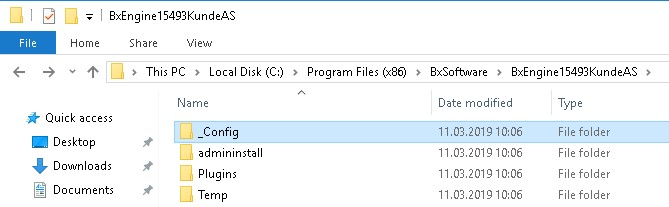 →
→ 
- Åpne C:\Program Files (x86)\BxSoftware\BxEngineFirmakodeKundenavn i cmd (skriv: cd C:\Program Files (x86)\BxSoftware\BxEngineFirmakodeKundenavn, om det ligger på en annen disk, husk å bruke cd /d D:\ først)
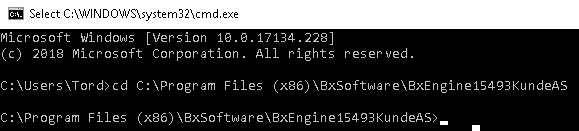
-
Skriv kommando (bruk bxinstall --help for listing av forskjellige kommandoer):
bxinstall -i -s "bxengine servicenavn" -n "bxengine displayname" -d "bxengine beskrivelse"
I dette tilfellet skriver jeg kommando:bxinstall -i -s "BxEnginefirmakodekundenavn" -n "BxEnginefirmakodekundenavn" -d "BxEngine service for firmakode kundenavn"
Trykk Enter for å kjøre kommando. Trykk Yes på spørsmål om du ønsker å kjøre BxInstall.exe og trykk Enter når du får beskjed fra BxInstall.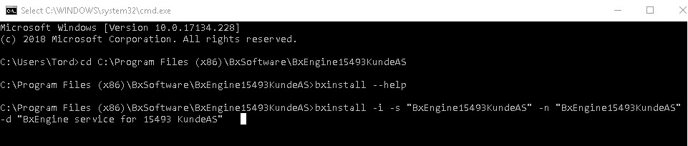

- Du skal nå se en ny service i Services.msc
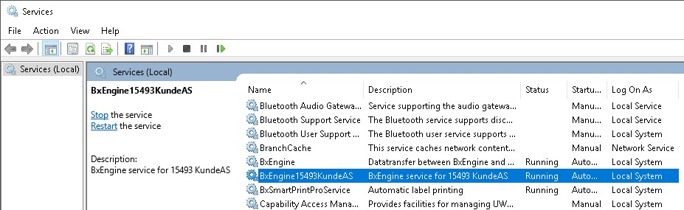
- Start BxEngine.Monitor.exe fra C:\Program Files (x86)\BxSoftware\BxEngineFirmakodeKundenavn, det kan ta litt tid før BX Setup boksen kommer opp, vær tålmodig.
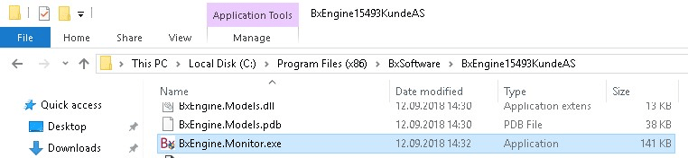
- Legg inn lisensnøkkel, database server\instans, BxEngine database og bruker/passord. Trykk Confirm. Trykk Yes på spørsmål om setup script og OK på de to neste dialogboksene.
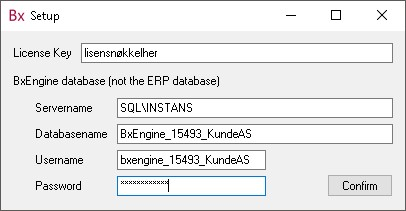
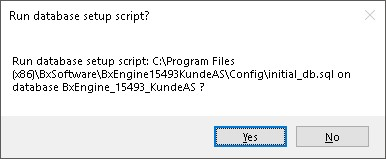
- Gratulerer, du har nå installert BxEngine service nummer XX på samme server!
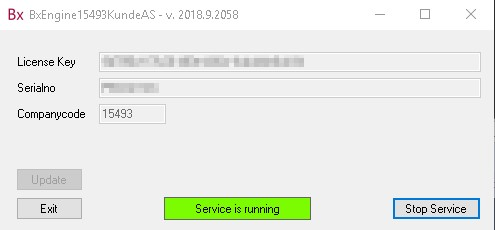
- Logg så inn i riktig BxAdmin for å gjøre resten av oppsett på vanlig måte.
- Det må gjøres en siste justering etter installasjon er gjennomført. Gå til C:\Program Files (x86)\BxSoftware\BxEngineFirmakodeKundenavn\Config, rediger BxEngine.ini filen i Notepad. Under Service står det LocalPort = "0", juster denne til "-1" og lagre, restart service. Dette gjøres for å unngå konflikter med eksisterende lokal BxEngine port.
Avinstallasjon av service
OBS! Man skal ikke avinstallere programmet BxEngine på vanlig måte. Da avinstalleres hovedservicen/programmet/malen. Vi vil etterhvert komme med bedre avinstallasjonsrutiner, men inntil videre er dette metoden man må følge.
Avinstallasjon av ekstra service krever at man deaktiverer service, sletter kundens installasjonskatalog og sletter registry oppføring for service slik at det forsvinner fra service vinduet.
For å slette oppføring fra registry:
- Start Regedit.exe
- Bla til Computer\HKEY_LOCAL_MACHINE\SYSTEM\CurrentControlSet\Services\
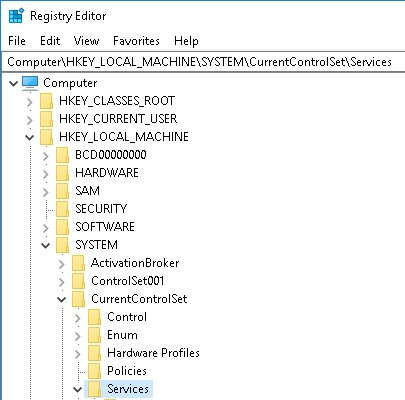
- Finn service med navn BxEngineFirmakodeKundenavn
- Høyreklikk → Slett
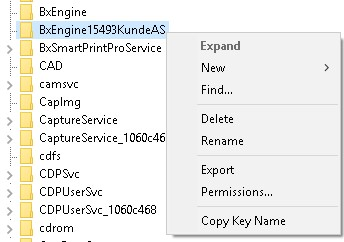
- Svar Ja på spørsmål om du ønsker å slette
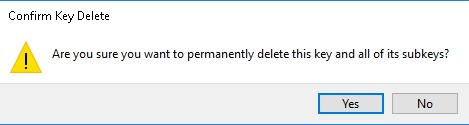
- Hvis service ikke har forsvunnet fra service vinduet kan det være nødvendig å ta en omstart av server/logge ut og inn for at den skal forsvinne fra listen. Omstart gjennomføres når det passer dere best.
